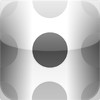StreadingBooks
Detailed App Info:
Application Description
「どこでも読書 ストリーディング」を使うと、スマートフォンの小さな画面でもPDFファイルの文字を自動拡大、自動スクロールして快適に読むことができます。これは、今までにないまったく新しい読書体験です。通勤、通学途中のちょっとしたスキマ時間にスマートフォンをさっとポケットから取り出して読書したり、机の上にスマートフォンをおいて、自動的に流れる文章を精読することもできます。スキャナで取り込んで文字が小さくなったPDFファイルも文章の行の位置を自動検出して自動拡大、自動スクロールします。また、縦書きの日本語だけでなく、横書きにも対応しているため、長文を戻り読みしたくない英語学習者の多読にも最適です。
主な特徴は次の通りです。
・行の位置を計算し文字を自動的に拡大、連続スクロール
・自動スクロールはワンタッチでスタート/ストップ可能
・縦書きの日本語はもちろん、英語などの横書き(左から右)にも対応
・文字の拡大率やスクロール速度はユーザが設定可能
・ドラッグ操作で一時的にスクロール速度を上げたり、少し戻る逆スクロールも可能
・空白部分を自動的にスキップ
・アイチューンズのファイル共有、またはメールの添付文書をインポート
※長時間画面を見続けると健康を害する恐れがあります。拡大率やスクロール速度を適切に設定して、休憩しながら使用してください。また、連続スクロールのために各行の位置を自動的に検出していますが、図表が入っているなどレイアウトが特殊な場合や、一般的な色使い(背景色が白で文字色が黒)以外の場合には正常に読み進めることができない場合があります。ご了承ください。
使用方法
ストリーディングへの文書の登録と選択
アイチューンズのファイル共有機能を使用してストリーディングに文書を登録できます。ファイル共有の詳しい方法はアップル社のウェブサイト(サポート)をご覧下さい。
また、アイフォーンで受信したメールにPDFファイルが添付されている場合、このファイルをストリーディングに登録することができます。アイフォーンの「メール」で受信したファイルを開き、添付ファイルをタップします。画面右上のアイコンをタップし、「次の方法で開く」を選択し、アプリのリストのなかからStreadingをタップすると、メールに添付されているファイルがストリーディングに取り込まれます。
ページビューア
PDF文書の表示画面ではスワイプによってページ単位の左右スクロールができます(横書きと縦書きの文書によってスクロール方向が異なります)。また、画面の上部に選択画面に戻るためのアイコンが、下部に設定画面を表示するためのアイコンがあります。さらに画面右のスライダーによって表示ページをジャンプすることができます。この画面でアイコン以外の場所をタップすると拡大ウィンドウが表示されます。
拡大ウィンドウ
拡大ウィンドウは横書きの場合は画面上部に、縦書きの場合はタップした位置によって左右どちらかに表示されます(画面中央より左をタップすると右側に、中央より右をタップすると左側に)。拡大ウィンドウが表示されたら、(自動スクロールがオンの場合)画面上のスライダーを右に動かすと自動的にスクロールが開始され、スライダーを左に動かすとスクロールの一時停止ができます。また、自動スクロールがオフの場合は画面のタップによって少しずつ画面をスクロールさせます。また、横書きの場合、画面左下のアイコンをタップすることで拡大ウィンドウの場所を変えて、横書きの文章を見やすく表示します。スクロールが停止している状態で画面上のクローズボタンをタップすると拡大ウィンドウを閉じてページビューアに戻ります。
※図表だけのページや文字数が極端に少ない場合は正常に拡大されません。
設定
設定画面では、次に示す各種設定をすることができます。
☆拡大率・・・拡大ウィンドウに表示される文字の大きさをホイールピッカーの数値で指定します。
☆速度・・・自動スクロールの速度をホイールピッカーの数値で指定します。
☆オートスクロール・・・通常はオートスクロールはオンですが、この設定をオフにすると、自動的にスクロールせずタップを1回するたびに1画面分だけスクロールするようになります。
☆色反転・・・拡大ウィンドウの中の色(白黒)を反転させることができます。
☆縦書き・・・文書の文字の方向は自動的に判別するようになっていますが、自動判別が誤っている場合は、ここで縦書きか横書きかを指定します。
操作していただければその簡単さ、便利さがお分かりいただけると思います。ストリーディングでどこでも読書をお楽しみください。
Introduction
StreadingBooks offers you completely new reading experiences!
You can read pdf files line by line in scaled and auto-scrolling manner on your small iPhone screen. Once you start reading, you don't even need to swipe pages nor pinch in to scale up so to read small letters on your smart device.
Instructions
To import your pdf files into StreadingBooks, just use the file sharing function of iTunes software or open in an attached pdf to your email via Mail software on iOS.
PDF Viewer
View pdf file by selecting pdf title on title list viewer. You can turn page by swiping or dragging the slider thumb of right side of the screen. Enter setting mode by tapping on the bottom-left icon or go back to title list viewer by tapping on the top-left icon.
Reading Pane
Tap on the PDF Page anywhere except on icons, Reading Pane and a slider appear on the screen. Slide left to right to start reading. Dragging on the screen makes scrolling speed change or scrolling direction. Slide the slider left to right to stop automatic scrolling. When you stop automatic scrolling, a small close button appears on the screen. Tap on the button to close Reading Pane and you can go back to PDF Viewer.
Settings
On the settings view, you can change automatic scrolling speed and scaling factor of the Reading Pane by turning the wheel picker. And you can on/off automatic scrolling, color inversion of the Reading Pane and text direction. When you turn off the automatic scrolling setting, you can proceed reading lines on the Reading Pane by tapping.
Now, please enjoy SreadingBooks!
主な特徴は次の通りです。
・行の位置を計算し文字を自動的に拡大、連続スクロール
・自動スクロールはワンタッチでスタート/ストップ可能
・縦書きの日本語はもちろん、英語などの横書き(左から右)にも対応
・文字の拡大率やスクロール速度はユーザが設定可能
・ドラッグ操作で一時的にスクロール速度を上げたり、少し戻る逆スクロールも可能
・空白部分を自動的にスキップ
・アイチューンズのファイル共有、またはメールの添付文書をインポート
※長時間画面を見続けると健康を害する恐れがあります。拡大率やスクロール速度を適切に設定して、休憩しながら使用してください。また、連続スクロールのために各行の位置を自動的に検出していますが、図表が入っているなどレイアウトが特殊な場合や、一般的な色使い(背景色が白で文字色が黒)以外の場合には正常に読み進めることができない場合があります。ご了承ください。
使用方法
ストリーディングへの文書の登録と選択
アイチューンズのファイル共有機能を使用してストリーディングに文書を登録できます。ファイル共有の詳しい方法はアップル社のウェブサイト(サポート)をご覧下さい。
また、アイフォーンで受信したメールにPDFファイルが添付されている場合、このファイルをストリーディングに登録することができます。アイフォーンの「メール」で受信したファイルを開き、添付ファイルをタップします。画面右上のアイコンをタップし、「次の方法で開く」を選択し、アプリのリストのなかからStreadingをタップすると、メールに添付されているファイルがストリーディングに取り込まれます。
ページビューア
PDF文書の表示画面ではスワイプによってページ単位の左右スクロールができます(横書きと縦書きの文書によってスクロール方向が異なります)。また、画面の上部に選択画面に戻るためのアイコンが、下部に設定画面を表示するためのアイコンがあります。さらに画面右のスライダーによって表示ページをジャンプすることができます。この画面でアイコン以外の場所をタップすると拡大ウィンドウが表示されます。
拡大ウィンドウ
拡大ウィンドウは横書きの場合は画面上部に、縦書きの場合はタップした位置によって左右どちらかに表示されます(画面中央より左をタップすると右側に、中央より右をタップすると左側に)。拡大ウィンドウが表示されたら、(自動スクロールがオンの場合)画面上のスライダーを右に動かすと自動的にスクロールが開始され、スライダーを左に動かすとスクロールの一時停止ができます。また、自動スクロールがオフの場合は画面のタップによって少しずつ画面をスクロールさせます。また、横書きの場合、画面左下のアイコンをタップすることで拡大ウィンドウの場所を変えて、横書きの文章を見やすく表示します。スクロールが停止している状態で画面上のクローズボタンをタップすると拡大ウィンドウを閉じてページビューアに戻ります。
※図表だけのページや文字数が極端に少ない場合は正常に拡大されません。
設定
設定画面では、次に示す各種設定をすることができます。
☆拡大率・・・拡大ウィンドウに表示される文字の大きさをホイールピッカーの数値で指定します。
☆速度・・・自動スクロールの速度をホイールピッカーの数値で指定します。
☆オートスクロール・・・通常はオートスクロールはオンですが、この設定をオフにすると、自動的にスクロールせずタップを1回するたびに1画面分だけスクロールするようになります。
☆色反転・・・拡大ウィンドウの中の色(白黒)を反転させることができます。
☆縦書き・・・文書の文字の方向は自動的に判別するようになっていますが、自動判別が誤っている場合は、ここで縦書きか横書きかを指定します。
操作していただければその簡単さ、便利さがお分かりいただけると思います。ストリーディングでどこでも読書をお楽しみください。
Introduction
StreadingBooks offers you completely new reading experiences!
You can read pdf files line by line in scaled and auto-scrolling manner on your small iPhone screen. Once you start reading, you don't even need to swipe pages nor pinch in to scale up so to read small letters on your smart device.
Instructions
To import your pdf files into StreadingBooks, just use the file sharing function of iTunes software or open in an attached pdf to your email via Mail software on iOS.
PDF Viewer
View pdf file by selecting pdf title on title list viewer. You can turn page by swiping or dragging the slider thumb of right side of the screen. Enter setting mode by tapping on the bottom-left icon or go back to title list viewer by tapping on the top-left icon.
Reading Pane
Tap on the PDF Page anywhere except on icons, Reading Pane and a slider appear on the screen. Slide left to right to start reading. Dragging on the screen makes scrolling speed change or scrolling direction. Slide the slider left to right to stop automatic scrolling. When you stop automatic scrolling, a small close button appears on the screen. Tap on the button to close Reading Pane and you can go back to PDF Viewer.
Settings
On the settings view, you can change automatic scrolling speed and scaling factor of the Reading Pane by turning the wheel picker. And you can on/off automatic scrolling, color inversion of the Reading Pane and text direction. When you turn off the automatic scrolling setting, you can proceed reading lines on the Reading Pane by tapping.
Now, please enjoy SreadingBooks!
Requirements
Your mobile device must have at least 904.48 KB of space to download and install StreadingBooks app. StreadingBooks was updated to a new version. Purchase this version for $1.99
If you have any problems with installation or in-app purchase, found bugs, questions, comments about this application, you can visit the official website of studio12321 TOSHIAKI YAMAZAKI at https://twitter.com/SBachelors.
Copyright © studiobachelors